Vista Frontal de Tablero de distribución
Si ha definido el tipo de barra como tableros de distribución, puede ver la vista frontal de tablero de distribución. En el cuadro de dialogo Datos de barras, en la pestaña Tablero de distribución, puede especificar si el plano de la vista frontal se basa en columnas o filas. Para las columnas, los interruptores-automáticos de una unidad se apilan verticalmente. Para las filas, puede tener interruptores automáticos individuales a lo largo de la fila (2X), o interruptores automáticos de la izquierda (1X-Izquierda) o derecha (1X-Derecha).
Para la vista frontal basado en columnas, especifique el Número de columna y Espacio de fila para cada fila de datos. Esto crea la vista frontal.
Basada en Columnas
- Número de columna: Este es el número de la columna en la que se encuentra la celda (para los interruptores automáticos). Las columnas están arregladas en orden creciente al partir de 1 y terminando en el número de columna más alta. Ver las fotos de abajo de Vista frontal de equipo y la correspondiente pestaña Tablero de distribución.
- Espacio de fila: Altura del espacio en términos del ancho de columna.
Basada en Filas
Espacio de columna: Puede especificar el tamaño y el lado del interruptor automático de repuesto en el tablero. Los interruptores-automáticos aparecen en orden, con la primera fila que muestra en la parte superior.
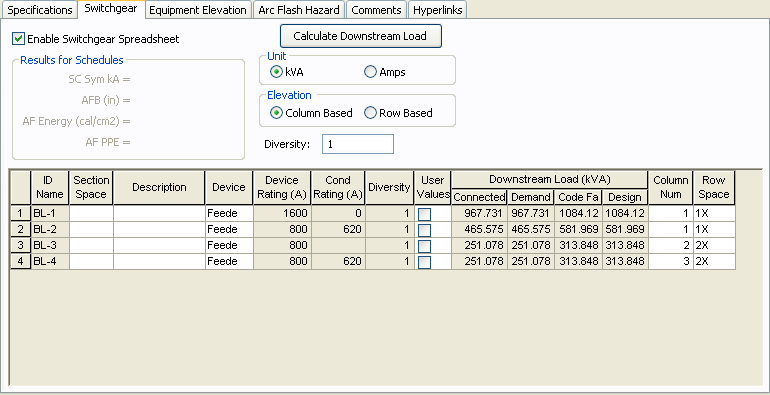
Figura 1: Número de Columna y Espacio de Fila en la pestaña de Tablero de distribución del Cuadro de Diálogo de Datos de Barra
Puede mostrar el texto de Nombre del equipo, Espacio de sección, Descripción y Capacidad nominal del dispositivo al ajustar los valores en el panel Propiedad.
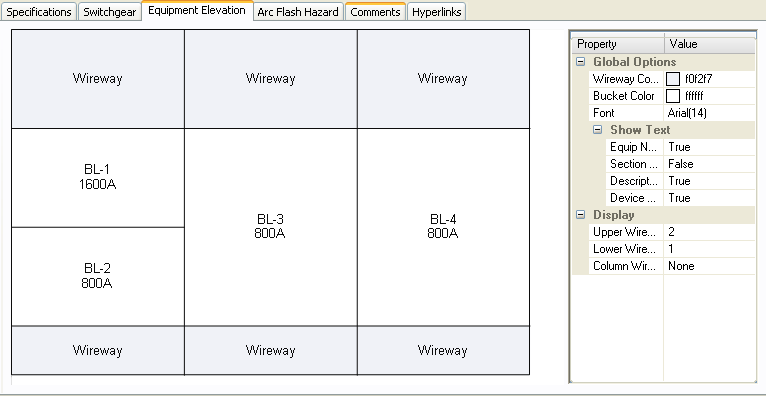
Figura 2: Vista Frontal de Tablero de distribución
En el panel Propiedad a la derecha de la vista frontal, se puede:
- Especificar la altura de los ductos de alambres superiores e inferiores horizontales y el ducto de alambres vertical.
- Cambiar el número de columna y tamaño del espacio mediante la selección de la primera celda, primero en la vista frontal y después al cambiar los parámetros.
Para insertar filas en la hoja de cálculo del tablero de distribución: Puede hacer clic-derecho en la hoja de cálculo y haga clic en Inserta fila o Anexa fila.
Para imprimir la vista frontal, haga clic en  Imprime en el cuadro de diálogo de la barra de herramientas Datos de Barra
Imprime en el cuadro de diálogo de la barra de herramientas Datos de Barra
